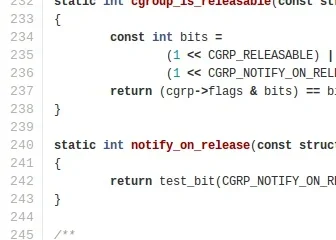Dalam Windows 11, pengguna boleh menyahpasang apl yang tidak diperlukan lagi. Ia juga boleh membantu pengguna menyingkirkan perisian bloat, mengosongkan ruang dan menyelesaikan masalah.
Jika anda tidak lagi memerlukan apl tertentu, Windows 11 menyertakan sekurang-kurangnya tiga cara paling mudah untuk menyahpasang apl sepenuhnya menggunakan Tetapan, Menu Mula dan Panel Kawalan.
Dalam panduan ini, kami akan menunjukkan kepada anda cara menyahpasang apl dalam Windows 11.
Berikut ialah 3 cara paling mudah untuk menyahpasang apl dalam Windows 11
Cara untuk menyahpasang apl daripada Tetapan
Buka Tetapan > klik pada Apl
Cara menyahpasang apl daripada menu Mula
Buka Mula > klik kanan aplikasi yang ingin anda alih keluar > pilih butang Nyahpasang. Klik butang Nyahpasang sekali lagi. Apabila selesai, aplikasi Microsoft Store akan dialih keluar daripada komputer.
Cara untuk menyahpasang apl daripada Panel Kawalan
Buka Panel Kawalan > di bawah kategori “Program” > klik Nyahpasang program kuat> pilihan. Klik kanan pada program yang ingin anda alih keluar > klik butang Nyahpasang/Tukar . Teruskan dengan arahan pada skrin. apabila selesai, apl akan dialih keluar daripada Windows 11. Anda sentiasa boleh mengulangi arahan untuk menyahpasang apl lain pada bila-bila masa.
Baca lebih lanjut: